Logitech G213-tastaturtaster fungerer ikke lenger, hvordan fikser jeg det?
Miscellanea / / April 23, 2022
Logitech er en av de største produsentene av maskinvaretilbehør, inkludert tastatur, mus, høyttalere og smarthjemenheter. Dessuten er det et sveitsisk selskap kjent for sin kvalitet og innovative produkt i budsjettpris. Logitech G213 er et populært RGB-spilltastatur med mediekontroller, og brukere står overfor problemer ettersom tastaturtastene ikke fungerer lenger.
Logitech G213 Keyboard er basert på Mech-Dome-funksjonen som gir hepatisk og jevn tilbakemelding mens nøklene lagres. Dessuten er det fire ganger raskere enn noe annet standardtastatur. Den har også et nyttig armlen for langvarig bruk, og den tåler opptil 60 ml vannforstyrrelser. Imidlertid står mange Logitech G213-brukere overfor et problem der noen av tastene ikke fungerer på tastaturet. Vi har noen feilsøkingsmetoder for å fikse problemet.

Sideinnhold
-
Logitech G213-tastaturtaster fungerer ikke lenger, hvordan fikser jeg det?
- Sjekk maskinvareskade
- Bruk den andre USB-porten
- Se etter driveroppdatering
- Installer driveren på nytt
- Sett Human Interface Device Access til Automatisk
- Kjør Feilsøking for tastatur
- Konklusjon
Logitech G213-tastaturtaster fungerer ikke lenger, hvordan fikser jeg det?
Det er ikke hyggelig når de nødvendige enhetene slutter å fungere, som tastatur, høyttaler, mus osv. Noen ganger på grunn av tekniske eller maskinvareproblemer slutter maskinene å svare. For eksempel er Logitech G213 et flerbrukstastatur som er mye brukt til spill- og mediekontroller.
Sjekk maskinvareskade
Spilltastaturer har en god levetid, men hvis du bruker dem aggressivt, kan de bli skadet. Spesielt med forbindelsesledningene deres hvis du drar eller drar dem ofte. Anta at nøklene ikke reagerer, da er det vanskelig å spille et hvilket som helst spill i systemet ditt. Før du går videre til de tekniske metodene, sjekk om tastaturet ditt har noen maskinvareskade.
Noen ganger faller den ved et uhell fra bordet eller skrivebordet, og den interne delen av Logitech G213 slutter å fungere. Etter det kan du koble til enheten med en USB-kabel eller bytte til en annen port og system for å sjekke om det er et problem med tastaturet eller systemet.
Bruk den andre USB-porten
Hvis datamaskinens USB-porter er skadet, skitne eller rustne, kan det skape problemer for at eksterne enheter fungerer som de skal. Vennligst sjekk USB-porten og rengjør den ordentlig med silkepapir. Du kan også koble tastaturet til en annen USB-port og sjekke om det hjelper.
Aktiver tastaturtaster
tastaturet leveres med spesielle funksjonstaster som kan aktivere eller deaktivere tastetrykk. Dette er spesielt nyttig når du gjør noe viktig og plutselig kommer småbarnet ditt eller irriterende søsken over.
Du kan ha slått på denne funksjonen ved et uhell, og det er grunnen til at den ikke registrerer noen nøkler nå. Du kan aktivere eller deaktivere tastaturet ved å trykke Fn-tasten + F11-tasten.
Se etter driveroppdatering
En utdatert driver er en av de vanligste årsakene til at Logitech G213 Keyboard-tastene ikke fungerer. Dessverre er det bare noen få minutter å oppdatere drivere.
Annonser
- Høyreklikk på Startmeny og velg deretter Enhetsbehandling fra hurtigmenyen, eller du kan søke i Enhetsbehandling i søkeboksen på Start-menyen.
- Naviger nå og klikk på Tastatur driver for å utvide den, og høyreklikk deretter på Logitech Keyboard-driveren.

- Etter det, velg Oppdater driverprogramvare og følg instruksjonene på skjermen. Til slutt kan du manuelt laste ned den nyeste Logitech G213-driveren fra produsentens offisielle nettsted.
Installer driveren på nytt
Den neste metoden er å installere tastaturdriveren på nytt i systemet. Noen ganger kan driverfilen være ødelagt eller mangler, og reinstallering er den beste måten å eliminere problemet på. Dessuten, før vi installerer driveren på nytt, må vi avinstallere den forrige versjonen av tastaturdriveren og installere den på nytt.
- Høyreklikk på Startmeny og velg deretter Enhetsbehandling fra hurtigmenyen, eller du kan søke Enhetsbehandling i Startmeny søkefelt.
- Naviger nå og klikk på Tastatur driver for å utvide den og høyreklikk deretter på Driver for logitech tastatur.

- Velg deretter Avinstaller driveren fra hurtigmenyen og koble deretter Logitech G213-tastaturet fra systemet. Klikk deretter på OK for å bekrefte avinstalleringen.
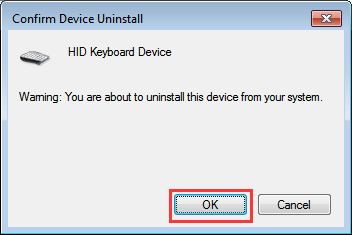
- Start deretter systemet på nytt, koble til tastaturet igjen og vent til det automatisk installerer den nyeste versjonen av driveren. Åpne nå notisblokken og sjekk om tastene fungerer eller ikke.
Sett Human Interface Device Access til Automatisk
Sjekk at HID (Human Interface Device) er slått på automatisk. Noen ganger er den imidlertid i en deaktivert tilstand, og på grunn av dette fungerer ikke hurtigtasten som den skal.
- Åpen Løpe fra Startmeny eller trykk på Vindu +R tast og skriv deretter tjenester.msc og trykk Enter for å åpne kategorien Tjenester i systemet.
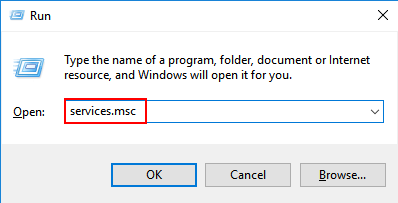
- Naviger nå og dobbeltklikk på Menneskelig grensesnittenhet for å åpne kategorien HID-egenskaper.
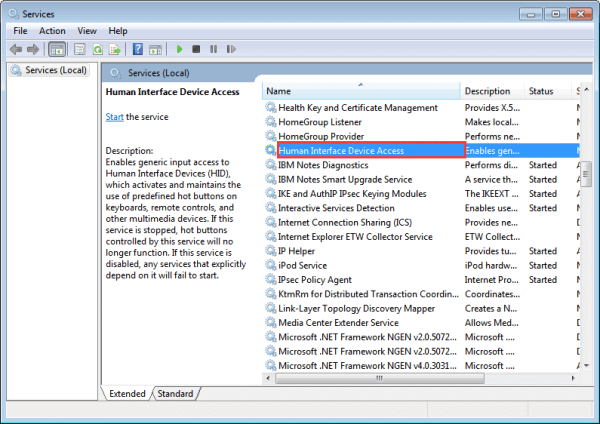
- Etter det, gå til Generell fanen, sett oppstartstypen til Automatisk, og klikk på Søke om og OK for å bekrefte endringene.
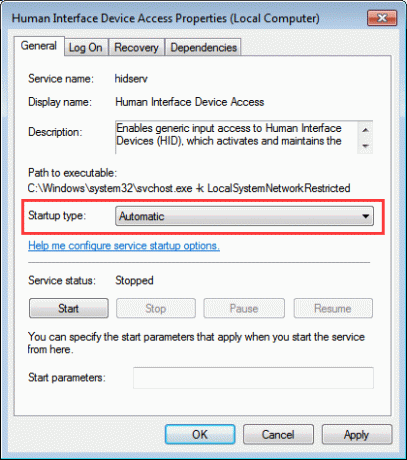
- Start nå enheten på nytt for å bruke endringene og sjekk om tastaturet fungerer.
Kjør Feilsøking for tastatur
Det siste alternativet er å kjøre tastaturfeilsøkeren på systemet ditt. Det er en innebygd funksjon tilgjengelig i Windows 7 og nyere. Det vil automatisk oppdage problemet og løsningen for å fikse dem.
Annonser
- Søk Feilsøk innstillinger i Startmeny søkefelt.
- Klikk nå på Annen feilsøking og velg Tastatur fra den tilgjengelige listen.
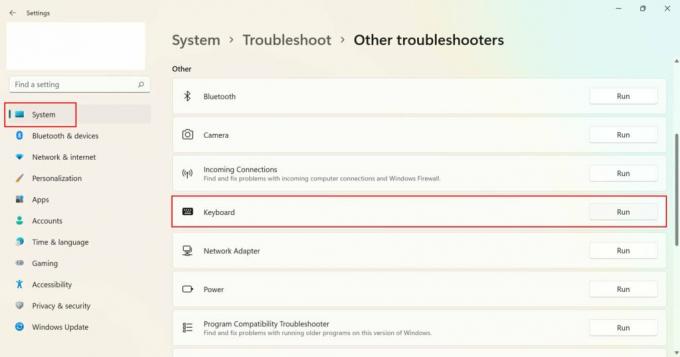
- Etter det klikker du på Løpe for å starte tastaturfeilsøkingen og vente til prosessen er fullført.
- Den vil automatisk oppdage problemet og gi deg løsningen på skjermen.
- Følg deretter instruksjonene på skjermen for å fikse det tastaturrelaterte problemet.
Konklusjon
Her er noen best mulige løsninger for å fikse Logitech G213-tastaturtastene som ikke fungerer lenger. Noen ganger blir tastaturet skittent, og på grunn av støv oppstår problemet. Rengjør med en bomullsklut og sjekk deretter, og hvis problemet fortsatt er det samme, anbefaler vi at du kontakter Logitechs kundestøtte for ytterligere hjelp. Kommenter nedenfor hvis du liker bloggen eller har andre problemer med Logitech-tilbehør. Vi vil snart gi en løsning på problemet.



